
In diesem Artikel haben wir die notwendigen Schritte zur Installation und Konfiguration von Askbot auf Ubuntu 20.04 LTS erklärt. Bevor Sie mit diesem Tutorial fortfahren, vergewissern Sie sich, dass Sie als Benutzer mit sudo angemeldet sind Privilegien. Alle Befehle in diesem Tutorial sollten als Nicht-Root-Benutzer ausgeführt werden.
Askbot ist eine Open-Source-Software für Fragen und Antworten (Q&A) zum Erstellen eines Q&A-Forums, das auf Python und Django Framework aufbaut. Es ist einfach, hochgradig anpassbar und anderer Forensoftware, einschließlich StackOverflow und YahooAnswers, sehr ähnlich. Es hat einige gute Funktionen, darunter ein karmabasiertes Inhaltssystem, Abstimmung und Inhaltsmoderation.
Installieren Sie Askbot auf Ubuntu 20.04
Schritt 1. Bevor Sie mit der Installation eines Pakets auf Ihrem Ubuntu-Server beginnen, empfehlen wir immer, sicherzustellen, dass alle Systempakete aktualisiert sind.
sudo apt update sudo apt upgrade sudo apt install python-dev python-setuptools python3-pip python3-psycopg2 libpq-dev
Schritt 2. Installieren Sie den PostgreSQL-Datenbankserver.
Als Datenbankserver verwenden wir einen PostgreSQL-Datenbankserver. Dies kann mit den folgenden Befehlen installiert werden:
sudo apt install postgresql postgresql-client
Sobald Sie fertig sind, können Sie die folgenden Befehle verwenden, um den PostgreSQL-Status zu stoppen, zu starten, zu aktivieren und zu überprüfen:
sudo systemctl stop postgresql.service sudo systemctl start postgresql.service sudo systemctl enable postgresql.service sudo systemctl status postgresql.service
Schritt 3. PostgreSQL-Benutzerkennwort erstellen.
Es ist eine gute Idee, das standardmäßige Postgres-Benutzerkennwort zu erstellen oder zu ändern:
sudo passwd postgres
Erstellen Sie bei Aufforderung ein neues Linux-Passwort für Postgres-Benutzer wie unten gezeigt:
Enter new UNIX password: Retype new UNIX password: passwd: password updated successfully
Schritt 4. Erstellen Sie die PostgreSQL-Datenbank.
Wir geben Folgendes ein, um eine neue Datenbank namens askbot zu erstellen:
su - postgres psql create database askbot; create user askbotuser with password 'your-strong-password-here'; grant all privileges on database askbot to askbotuser; \q exit
Nachdem Sie die obige Datenbank und den Benutzer erstellt haben, bearbeiten wir die PostgreSQL-Konfigurationsdatei und aktivieren die md5-Authentifizierung. Wir können dies mit unserem Lieblingseditor tun:
sudo nano /etc/postgresql/12/main/pg_hba.conf
Bearbeiten Sie die hervorgehobenen Zeilen, um auf die md5-Authentifizierung zu verweisen:
"local" is for Unix domain socket connections only local all all md5 IPv4 local connections: host all all 127.0.0.1/32 md5 IPv6 local connections: host all all ::1/128 md5 Allow replication connections from localhost, by a user with the
Nachdem wir die obige Datei bearbeitet haben, speichern und beenden wir sie. Jetzt müssen wir PostgreSQL neu starten:
sudo systemctl restart postgresql
Schritt 5. Installieren Sie Askbot auf dem Ubuntu-System.
Erstellen Sie zuerst einen neuen Benutzer namens askbot und erstellen Sie ein neues Passwort für dieses Benutzerkonto:
sudo useradd -m -s /bin/bash askbot sudo passwd askbot sudo usermod -a -G sudo askbot
Als Nächstes führen wir diesen anderen Befehl im Terminal aus, um die virtuelle Python-Umgebung (virtualenv) zu installieren:
sudo pip install virtualenv six
Melden Sie sich dann mit dem su beim askbot-Benutzerkonto an Befehle und erstellen Sie eine neue virtuelle Umgebung für Askbot:
su - askbot virtualenv askbot
Der nächste Schritt besteht darin, in die virtuelle Umgebung zu wechseln und sie zu aktivieren:
cd askbot source bin/activate
Führen Sie als Nächstes den folgenden Befehl aus, um Askbot-, Six- und PostgreSQL-Module zu installieren:
pip install --upgrade pip pip install six==1.10.0 pip install askbot==0.11.1 psycopg2
wir erstellen ein Verzeichnis namens myapps für askbot und konfigurieren es:
mkdir myapps cd myapps
Und richte Askbot mit dem Befehl ein:
askbot-setup
Ausgabe:
Deploying Askbot - Django Q&A forum application Problems installing? -> please email [email protected] To CANCEL - press Ctr-C. Enter the Root directory path (relative or absolute). This directory will contain the Django project's manage.py file. Press ENTER to use ./askbot_site. > Enter the Project directory name. Will be a subdirectory within the Root for the settings.py, urls.py files. Press ENTER to use askbot_site. > Select the database engine: 1 - postgresql, 2 - sqlite, 3 - mysql, 4 - oracle. Type 1/2/3/4, press ENTER to select sqlite > 1 Enter the database host name Press ENTER to use empty string (default value). > Enter database name. (required) > askbot Enter database password. (required) > type_password_here Enter database user name. (required) > askbotuser Enter the database port Press ENTER to use empty string (default value). > Enter email of the site admin (required) > [email protected] Enter name of the site admin (required) > superadmin Enter the default from email Press ENTER to use [email protected] > Enter the server email Press ENTER to use [email protected]
Führen Sie schließlich den folgenden Befehl aus, um die Einrichtung abzuschließen:
cd askbot_site/ python manage.py collectstatic python manage.py migrate
Schritt 6. Starten Sie Askbot.
Sie können die Askbot-Anwendung starten oder testen, indem Sie den folgenden Befehl ausführen:
python manage.py runserver --insecure 0.0.0.0:8080
Um über die URL auf Ihre Askbot-Anwendung zuzugreifen, öffnen Sie Ihren bevorzugten Webbrowser und durchsuchen Sie die Server-IP mit Port 8080:
http://localhost:8080
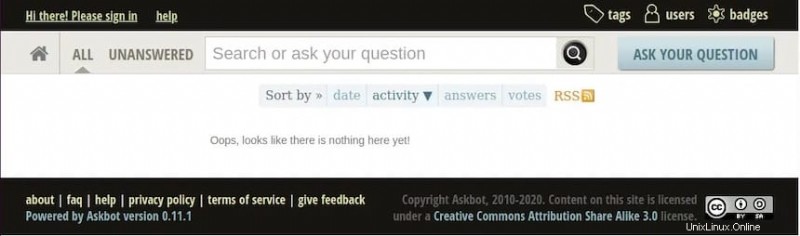
Das ist alles, was Sie tun müssen, um Askbot auf Ubuntu 20.04 LTS Focal Fossa zu installieren. Ich hoffe, Sie finden diesen schnellen Tipp hilfreich. Weitere Informationen zum Installieren von Askbot finden Sie in der offiziellen Wissensdatenbank. Wenn Sie Fragen oder Anregungen haben, können Sie unten einen Kommentar hinterlassen.